6 способів оновити драйвери в Windows 11

Оновлення драйверів у Windows 11 є важливим процесом для виправлення помилок та покращення сумісності пристроїв. Дізнайтеся, як це зробити ефективно.
Влаштування віртуальної «Вечір ігор» – це потреба години, і у нас є тільки гра. Увага! — це популярна гра, створена Warner Bros. і підтримана самою Еллен ДеДженерес. Ця гра, яку вперше побачили в шоу Еллен ДеДженерес, викликала у глядачів істерику і незабаром перетворилася на всесвітню сенсацію.
Ви також можете влаштувати 'Game Night' з іграми Houseparty або за допомогою програми Bunch , але грати в ігри через Zoom дає великий вибір. Але перш ніж випередити себе, давайте зануримося та перевіримо, як грати в гру Heads Up на Zoom. Буде весело!
Зміст
вимагається
Увага! це гра, в якій гравці стикаються один з одним у обмеженій у часі спробі вгадати слова, відображені на їхньому лобі.
Оскільки ця гра вимагає, щоб деннер поклав свій телефон на лоб, для кожного з гравців потрібна додаткова веб-камера. Таким чином, ви можете використовувати для гри ноутбук і мобільний телефон.
Як налаштувати гру Heads Up
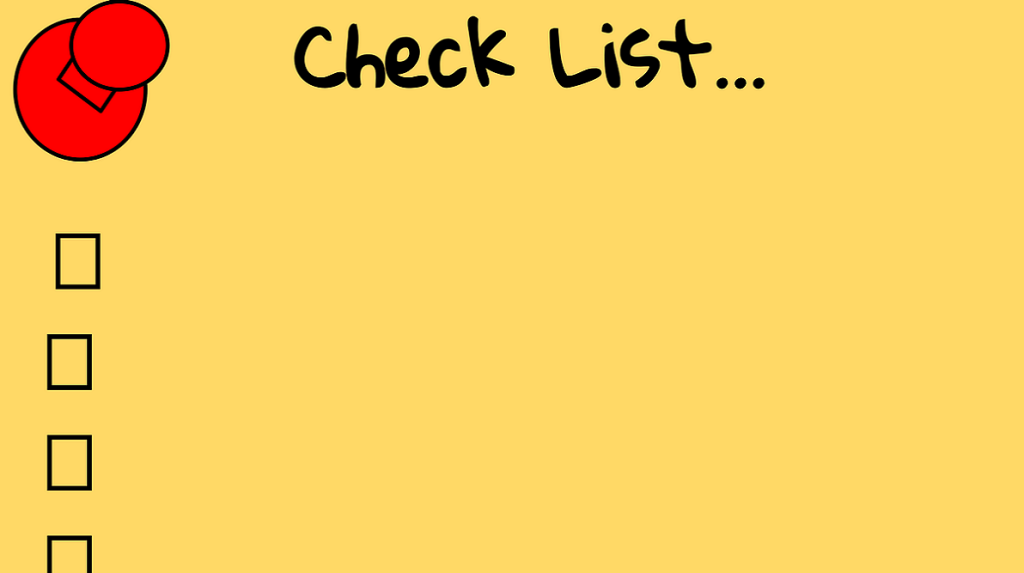
Частина «ігрового вечора», на яку найбільше не звертають уваги, — це налаштування. Якщо все не в порядку, панує хаос, що пригнічує веселощі. Виконайте ці кроки, щоб налаштуватися на веселу віртуальну гру.
Крок 1 : Визначте час, який підходить для всіх гравців. Ви не хочете, щоб деякі гравці працювали, а деякі їли під час ваших ігрових сесій. Тож час, сприятливий для всіх, слід визначити на самому початку.
Крок 2 : завантажте та встановіть додаток Zoom для всіх учасників на пристрої, який ви будете використовувати для відеочату.
► Як завантажити, зареєструватися та налаштувати Zoom
Ви можете вибрати будь-яку програму для відеодзвінків/конференцій, яка сумісна з усіма пристроями гравців. Багатоплатформні програми, як-от Zoom, додають трохи більше гнучкості для гри. Переконайтеся, що всі гравці створили обліковий запис, щоб спростити ігровий процес. Нижче наведено керівництво щодо того, як почати гру.
Попросіть своїх друзів перейти за посиланням вище, щоб налаштувати додаток Zoom на пристроях рівня.
Крок 3 : завантажте та встановіть програму «Heads up» на телефоні всіх учасників.
(Завантажити для iOS | Android )
Вибір гри (у даному випадку «Heads Up!») — це, звичайно, найважливіша частина. Важливим фактором є можливість відтворення гри у віртуальному середовищі.
Як грати в Heads Up!

Дотримуйтесь інструкції нижче, щоб почати гру Heads Up! з друзями.
Крок 1. Переконайтеся, що всі гравці встановили Heads Up! гру з Play Store / Apple Store на своєму телефоні. На іншому пристрої переконайтеся, що гравці ввійшли в програму Zoom для відеочату.
Крок 2 : увійдіть у програму Zoom/клієнт для настільного ПК та розпочніть нову зустріч. Запросіть друзів і надішліть їм пароль кімнати.
► Як створити зустріч на Zoom, запросити друзів і почати грати в гру
Крок 3 : Визначте колоду, яка буде грати. Увага! дозволяє гравцям вибирати з набору колод. Кожна колода заснована на одній темі. Найкраще вибрати колоду, яка всім знайома.
Крок 4: Грайте в гру. Одна людина — деннер. Деннер запускає гру на своєму телефоні і вибирає колоду.
Крок 5. Потім лікар кладе телефон на лоб горизонтально (альбомна ориентація) екраном назовні, переконавшись, що всі, хто бере участь у дзвінку, добре бачать екран телефону.
Примітка. Деннер ПОВИНЕН вибрати опцію «Сховати самоперегляд» один раз під час відеодзвінка, інакше він зможе побачити, що є на своєму телефоні.
Крок 6: Гра відобразить слово або фразу. Інші гравці повинні спробувати передати денеру те, що говорять по телефону, не вимовляючи власне слова чи фразу.
Крок 6: Коли денер відгадає слово правильно, він перевертає телефон донизу. Якщо слово надто важко вгадати, і денер хоче перейти до наступного слова, він перевертає телефон вгору.
Гра триває 60 секунд. Деннер повинен спробувати вгадати максимальну кількість слів за час.
Як вести рахунок
Ведення рахунку не є невід’ємною частиною гри, однак, якщо група вирішить це зробити, кожен гравець може отримати оцінку за кількість слів, які вони вгадали.
Наприкінці кожного раунду гра повідомляє вам, скільки слів ви відгадали на основі того, скільки разів ви перевернули телефон вперед.
Примітка. Ви можете використовувати дошку Zoom, щоб вести рахунок. Таким чином, усі гравці можуть бачити свій прогрес.
Альтернативні правила
Так, оригінальна гра дуже весела. Але якщо ви хочете ще більше оживити гру, перегляньте ці альтернативні правила для Heads Up!
Команди
Якщо ви хочете зробити гру більш конкурентоспроможною, поділіться на команди та дотримуйтесь цих альтернативних правил.
Не розмовляти
Щоб зробити гру складнішою, спробуйте це альтернативне правило.
Примітка: якщо грати командами, тільки команда деннерів не може говорити. Інші команди можуть спробувати відвернути деннера.
Зробіть свою колоду!
Якщо ви намагаєтеся здивувати своїх друзів чи родину хорошими новинами, спробуйте колоду «Добра новин». Ця колода дозволяє налаштувати кожну карту, а також порядок. Створіть унікальний сюрприз за допомогою Heads Up! колода.
Сподіваємося, вам сподобається грати в Heads Up! з друзями та родиною. Нові колоди регулярно додаються в гру, тому стежте за ними! Ви грали в гру? Як пройшло? Дайте нам знати в коментарях нижче.
Оновлення драйверів у Windows 11 є важливим процесом для виправлення помилок та покращення сумісності пристроїв. Дізнайтеся, як це зробити ефективно.
Програми для відеодзвінків стали найважливішою частиною віддаленої роботи та навчання. Досліджуйте, як зменшити гучність у Zoom, Google Meet та Microsoft Teams.
Вчимося змінювати шпалери у Windows 11. Огляд шести різних методів, які допоможуть вам легко та швидко встановити новий фон.
Видалення програм в Windows 11 може бути простим завданням, якщо ви знаєте, як правильно скористатися налаштуваннями. Дізнайтеся, як видалити системні програми і які рішення застосовувати при виникненні проблем.
Дізнайтесь, як створити та додати новий обліковий запис користувача в Windows 11, включаючи локальні та онлайн облікові записи.
Дізнайтеся, як знайти «Мій комп’ютер» у Windows 11 та Windows 10, щоб швидко отримати доступ до всіх ваших файлів і системної інформації.
Спільний доступ до екрана є однією з найнадійніших функцій Zoom — провідної платформи для відеоконференцій на планеті. Дозвольте своїм учасникам вільно ділитися своїми ідеями!
Не публікуйте свої фотографії безкоштовно в Instagram, коли вам за них можуть заплатити. Прочитайте та дізнайтеся, як заробляти гроші в Instagram, і максимально використовуйте цю платформу соціальної мережі.
Дізнайтеся, як легко редагувати та видаляти метадані PDF. Цей посібник допоможе вам легко редагувати або видаляти метадані PDF кількома простими способами.
Чи знаєте ви, що у Facebook є повний список контактів вашої телефонної книги разом із їхніми іменами, номерами та адресами електронної пошти.
Ця проблема може перешкодити належному функціонуванню вашого комп’ютера, і, можливо, вам знадобиться змінити параметри безпеки або оновити драйвери, щоб вирішити їх.
Цей блог допоможе читачам перетворити завантажувальний USB у файл ISO за допомогою стороннього програмного забезпечення, яке є безкоштовним і захищеним від шкідливих програм.
Зіткнулися з кодом помилки Windows Defender 0x8007139F і вам важко виконати сканування? Ось способи вирішення проблеми.
Цей вичерпний посібник допоможе виправити «Помилку планувальника завдань 0xe0434352» на вашому ПК з Windows 11/10. Перевірте виправлення зараз.
Помилка Windows LiveKernelEvent 117 призводить до неочікуваного зависання або збою ПК. Дізнайтеся, як діагностувати та виправити це за допомогою кроків, рекомендованих експертами.
Цей блог допоможе читачам виправити проблеми, які PowerPoint не дозволяє мені записувати аудіо на ПК з Windows, і навіть порекомендує інші замінники запису екрана.
Вам цікаво, як писати на PDF-документі, оскільки вам потрібно заповнювати форми, додавати анотації та ставити свої підписи. Ви натрапили на правильний пост, читайте далі!
Цей блог допоможе користувачам видалити водяний знак «Системні вимоги не відповідають», щоб отримати більш плавну та безпечну роботу з Windows 11, а також чистіший робочий стіл.
Цей блог допоможе користувачам MacBook зрозуміти, чому виникають проблеми з рожевим екраном і як їх усунути за допомогою швидких і простих кроків.
Дізнайтеся, як повністю або вибірково очистити історію пошуку в Instagram. Крім того, звільніть місце для зберігання, видаливши дублікати фотографій за допомогою найпопулярнішої програми для iOS.
Програми для відеодзвінків стали найважливішою частиною віддаленої роботи та навчання. Досліджуйте, як зменшити гучність у Zoom, Google Meet та Microsoft Teams.
Дізнайтеся, як налаштувати мобільну точку доступу в Windows 10. Цей посібник надає детальне пояснення процесу з урахуванням безпеки та ефективного використання.
Досліджуйте, як налаштувати налаштування конфіденційності в Windows 10 для забезпечення безпеки ваших персональних даних.
Дізнайтеся, як заборонити людям позначати вас у Facebook та захистити свою конфіденційність. Простий покроковий посібник для безпеки у соцмережах.
Пам’ятаєте часи, коли Bluetooth був проблемою? Тепер ви можете ефективно обмінюватися файлами через Windows 10 за допомогою Bluetooth. Дізнайтеся, як це зробити швидко і легко.
Ось посібник про те, як змінити тему, кольори та інші елементи в Windows 11, щоб створити чудовий робочий стіл.
Детальна інструкція про те, як завантажити Google Meet на ваш ПК, Mac або Chromebook для зручного використання.
Детальний огляд процесу налаштування VPN в Windows 10 для безпечного та анонімного Інтернет-серфінгу.
Ось як ви можете отримати максимальну віддачу від Microsoft Rewards для Windows, Xbox, Mobile, покупок і багато іншого.
Оскільки продуктивність і доступність бездротових периферійних пристроїв продовжують зростати, Bluetooth стає все більш поширеною функцією на ПК з Windows. Досліджуйте, як підключити та використовувати Bluetooth.



























